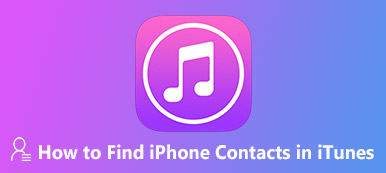Un dispositivo iOS può memorizzare fino a 50,000 contatti. È conveniente salvare tutti i tuoi contatti in un unico posto, ad esempio sul tuo telefono. In modo da poter effettuare telefonate e inviare SMS sempre e ovunque. Non è facile migrare i contatti da diversi canali su un iPhone. Se hai un elenco di contatti salvato in formato CSV, puoi imparare 4 metodi pratici per farlo importa i contatti CSV su iPhone da questa guida.
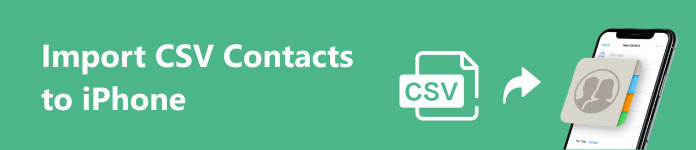
- Parte 1: puoi importare contatti CSV su iPhone
- Parte 2: Il modo più semplice per importare contatti CSV su iPhone
- Parte 3: Modi comuni per importare contatti su iPhone
- Parte 4: domande frequenti sull'importazione di contatti CSV su iPhone
Parte 1: puoi importare contatti CSV su iPhone
Non è possibile aggiungere contatti CSV a un iPhone perché iOS supporta solo file di contatti vCard o VCF. Significa che devi convertire CSV in VCF e aggiungere contatti al tuo iPhone o completare il lavoro con uno strumento di trasferimento contatti di terze parti.
Parte 2: Il modo più semplice per importare contatti CSV su iPhone
Come accennato in precedenza, non esiste un modo nativo per importare direttamente i contatti CSV sul tuo iPhone. Fortunatamente, Trasferimento iPhone di Apeaksoft ti aiuta a semplificare il flusso di lavoro. Può aprire il file CSV, estrarre i contatti e quindi spostarli sul tuo dispositivo iOS.

4,000,000+ Download
Importa i contatti su un iPhone da un file CSV.
Transcodifica automaticamente i contatti per il dispositivo di destinazione.
Visualizza l'anteprima dei contatti quando li aggiungi a iOS.
Gestisci facilmente i tuoi contatti, come creazione di un gruppo di contatti, eliminazione di duplicati, backup dei contatti, ecc.
Compatibile con gli ultimi modelli di iPhone e iPad.
Come importare contatti CSV sul tuo iPhone
Passo 1 Connettiti al tuo iPhoneApri il miglior gestore dei contatti dopo averlo installato sul tuo PC. Esiste un'altra versione per gli utenti Mac. Quindi collega il tuo iPhone al computer con un cavo Lightning. Il software riconoscerà immediatamente il tuo dispositivo.
 Passo 2 Aggiungi contatti CSV al tuo iPhone
Passo 2 Aggiungi contatti CSV al tuo iPhoneVai Contatti scheda dalla barra laterale di sinistra e vedrai attualmente tutti i contatti sul tuo iPhone. Clicca il Importare pulsante sulla barra multifunzione in alto e scegli dal file CSV. Trova e apri il file CSV sul tuo disco rigido. I contatti verranno aggiunti al tuo dispositivo.
 Passo 3 Anteprima e modifica dei contatti
Passo 3 Anteprima e modifica dei contattiSuccessivamente, controlla i nuovi contatti e organizzali in gruppi. Se desideri modificare le informazioni di un contatto, selezionalo nell'elenco e fai clic su Modifica pulsante. Modifica le informazioni e premi il pulsante Risparmi pulsante.

Parte 3: Modi comuni per importare contatti su iPhone
Per condividere i contatti CSV sul tuo iPhone, hai bisogno di uno strumento aggiuntivo per leggere o convertire il file CSV. Sebbene iOS non supporti CSV, è compatibile con i principali provider di posta elettronica come Outlook, Gmail e altri.
Metodo 1: come aggiungere contatti CSV su iPhone con iTunes e Outlook
Passo 1 Apri il tuo client Outlook, vai al file Compila il menù, scegliere Apri ed esportae selezionare Import / Export.
Passo 2 Quindi, scegli Importa da un altro programma o filee colpisci Avanti.
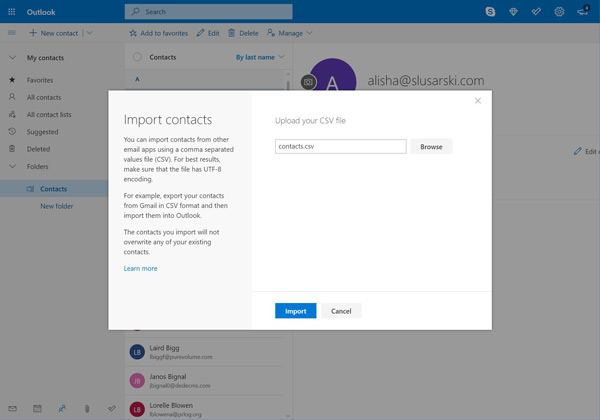
Passo 3 Clicca su Scopri la nostra gamma di prodotti , seleziona il file CSV desiderato, aprilo e fai clic Avanti. Impostato Contatti come cartella di destinazione e premi Avanti. Clic Fine e controlla la tua rubrica di Outlook.
Passo 4 Collega il tuo iPhone al computer e avvia iTunes. Clicca il Telefono pulsante e vai a Info scheda.
Passo 5 Controlla il Sincronizza Contatti con e scegli Outlook dall'elenco a discesa. Puoi importare tutti i contatti sul tuo iPhone o selezionare i gruppi desiderati.
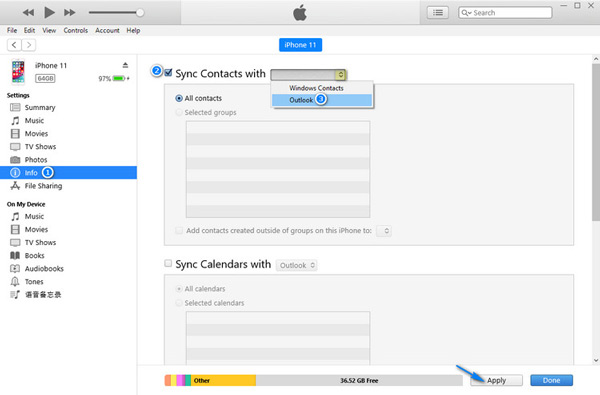
Passo 6 Clicca su APPLICA pulsante e attendere il completamento del processo.
Metodo 2: come aggiungere contatti CSV su iPhone con iCloud e contatti Google
Passo 1 Visita contact.google.com in un browser e accedi al tuo account Google.
Passo 2 Vai altro menù, scegliere Importaree fare clic Seleziona il file sul pop-up.
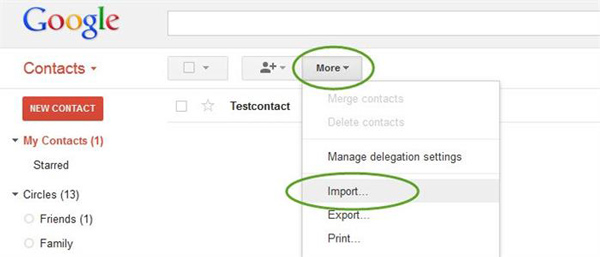
Passo 3 Seleziona il file CSV sul tuo computer e premi il pulsante Importare pulsante.
Passo 4 Quindi, vai al altro menu e scegliere Esportare. Seleziona vCard come formato di output e salvalo sul desktop.
Passo 5 Accedi al sito Web iCloud nel tuo browser, accedi al tuo account iCloud e scegli Contatti.
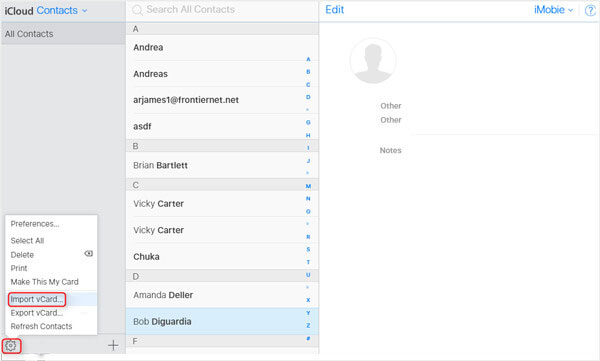
Passo 6 Clicca su Impostazioni profilo pulsante nell'angolo in basso a sinistra e scegli Importa vCard. Seleziona il file dei contatti sul desktop.
Passo 7 Una volta sincronizzati i contatti iCloud, i contatti Google verranno importati sul tuo iPhone.
Metodo 3: come importare contatti CSV su iPhone con un convertitore da CSV a VCF
Esistono diversi convertitori da CSV a VCF online, come TextCompare, AnyConv CSV to VCF Converter Online, Aconvert CSV to VCF e altri. Usiamo TextCompare come esempio per mostrarti come importare contatti CSV sul tuo iPhone.
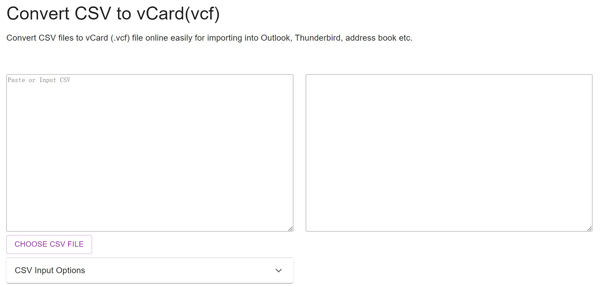
Passo 1 Accedi al convertitore online da CSV a vCard in un browser.
Passo 2 Clicca su SCEGLI IL FILE CSV pulsante e apri il file CSV dal tuo computer.
Passo 3 Colpire il Processo pulsante e fare clic su Risparmi pulsante al termine della conversione. Scarica il file VCF sul desktop, quindi aggiungilo al tuo iPhone utilizzando iCloud o iTunes.
Le persone chiedono anche:Parte 4: domande frequenti sull'importazione di contatti CSV su iPhone
Posso importare un file CSV nei Contatti di iCloud?
No, i prodotti iCloud e Apple supportano solo un formato di file di contatto: vCard o VCF. Per aggiungere un file CSV ai Contatti iCloud, devi convertire CSV in vCard utilizzando uno strumento di terze parti.
È possibile importare in massa i contatti su iPhone?
Sì, puoi importare in massa i contatti sul tuo iPhone da una vCard o da altri file di contatti. Tieni presente che iOS può leggere solo i file dei contatti in formato vCard. Se i tuoi contatti sono salvati in formato CSV, puoi utilizzare Trasferimento iPhone di Apeaksoft per aggiungere tantissimi contatti al tuo iPhone senza problemi.
Perché non riesco a importare i contatti sul mio iPhone?
iPhone può leggere solo i contatti in formato vCard. Se trasferisci i contatti CSV sul tuo iPhone, non otterrai nulla.
Conclusione
Questa guida ha spiegato come aggiungere contatti in CSV al tuo iPhone. Poiché CSV non è nativamente compatibile con iOS o Mac, devi utilizzare un potente strumento per transcodificare i contatti per il tuo iPhone, come Apeaksoft iPhone Transfer. Oppure puoi convertire CSV in vCard utilizzando Contatti Google e altro ancora. Se hai altre domande o consigli, scrivili sotto questo post.